![]()
TIER 3 - سطح ابتدایی و ابتدایی دستورالعمل های کیفیت برنامه های صفحه بزرگ .
اولین قدم در ایجاد یک برنامه عالی برای صفحه نمایش های بزرگ، آماده کردن برنامه شما برای صفحه نمایش بزرگ است.
برنامههای آماده برای صفحه بزرگ، تمام صفحه را در جهتهای افقی و عمودی اجرا میکنند، و پنجره کامل را در حالت چند پنجرهای اجرا میکنند. برنامه ها از دستگاه های ورودی خارجی، از جمله صفحه کلید، ماوس، پد لمسی و قلم پشتیبانی اساسی می کنند. برنامههای دوربین آماده با صفحه بزرگ، پیشنمایش دوربینی را ارائه میدهند که همیشه در نسبت تصویر و جهتگیری مناسب است.
طرحبندی برنامه ممکن است ایدهآل نباشد، اما برنامه هرگز جعبه نامهبندی نمیشود، هرگز در حالت سازگاری اجرا نمیشود، و کاربران میتوانند تمام جریانهای کار را تکمیل کنند.
بایدها و نبایدها
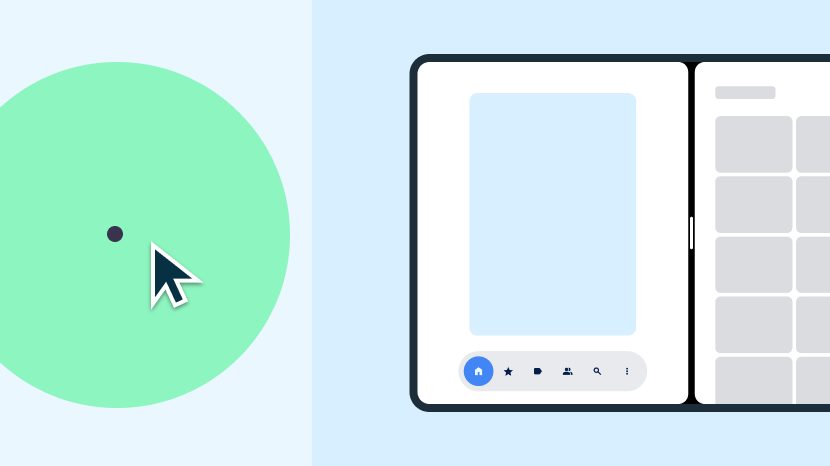
انجام دهید
- برنامه را فعال کنید تا کل ناحیه نمایش موجود را پر کند
- حفظ حالت در طول تغییرات پیکربندی
- پشتیبانی از حالت چند پنجره ای و چند رزومه
- پشتیبانی از صفحه کلید خارجی، ماوس، پد لمسی و قلم
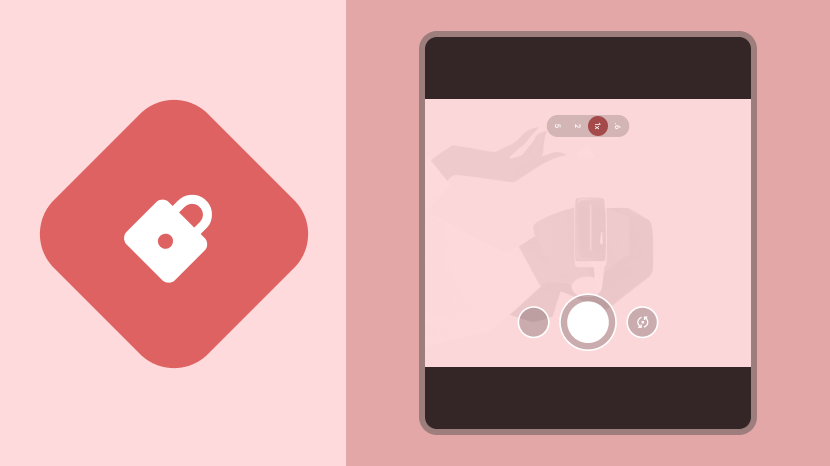
نکن
- جهت برنامه را در حالت تمام صفحه یا در حالت چند پنجره قفل کنید
- نسبت ابعاد برنامه خاصی را تنظیم کنید
- محدود کردن قابلیت تغییر اندازه برنامه
- ابعاد یا جهت پیش نمایش دوربین را محدود کنید
رهنمودها
دستورالعمل های سطح 3 را دنبال کنید تا برنامه خود را برای نمایشگرهای بزرگ آماده کنید.
پیکربندی و تداوم
با حفظ و بازیابی وضعیت و از سرگیری فرآیندهای در حال انجام، مانند پخش رسانه، در طول تغییرات پیکربندی دستگاه، صفحه نمایش بزرگ برنامه خود را آماده کنید.
راهنمای LS-C1
چی
برنامه ناحیه نمایش موجود را پر میکند - اعم از کل صفحه یا پنجره برنامه در حالت چند پنجرهای - هم در جهت عمودی و هم در جهت افقی و جعبه نامه نیست. برنامه تغییرات پیکربندی را کنترل می کند و با تغییر جهت دستگاه، تغییر اندازه پنجره برنامه، یا تا شدن یا باز شدن دستگاه، وضعیت خود را حفظ یا بازیابی می کند.
چرا
تغییرات پیکربندی مانند چرخش دستگاه، تغییر اندازه پنجره در حالت چند پنجرهای، و تا کردن یا باز کردن یک دستگاه تاشو میتواند باعث شود کاربران زمینه یا (حتی بدتر) دادهها را از دست بدهند.
چگونه
نحوه مدیریت تغییرات پیکربندی و حفظ تداوم برنامه را در نمای کلی پیکربندی و تداوم بیاموزید.
چند پنجره ای و چند رزومه
برنامه خود را فعال کنید تا در حالت چند پنجره ای در کنار سایر برنامه ها در حالت تقسیم صفحه یا در حالت پنجره دسکتاپ اجرا شود.
چی
برنامه پنجره برنامه را پر می کند و در حالت چند پنجره ای کاملاً کاربردی است. برنامه از چند رزومه در حالت چند پنجره ای پشتیبانی می کند. برنامه رابط کاربری و فرآیندهای در حال انجام خود را بهروزرسانی میکند، مانند پخش رسانه، زمانی که برنامه، برنامه با تمرکز بالا نیست. برنامه دسترسی به منابع انحصاری مانند دوربین ها را مدیریت می کند.
چرا
صفحه نمایش های بزرگ حالت چند پنجره ای را قابل استفاده تر می کند. حالت چند پنجره ای باعث بهره وری بیشتر کاربران می شود.
چگونه
با نحوه توسعه حالت چند پنجره ای در حالت چند پنجره ای و نمای کلی چند رزومه آشنا شوید.
پیش نمایش دوربین و پخش رسانه
اگر برنامه شما دارای پیشنمایش دوربین است، پیشنمایش را برای جهتگیری و نسبت ابعاد در صفحههای بزرگ تأیید کنید.
دستورالعمل های LS-CM1 و LS-CM2
چی
برنامه پیشنمایش دوربین متناسب و جهتدار را در جهتهای افقی و عمودی، حالتهای دستگاه تاشده و بازشده، و حالت چند پنجرهای ارائه میکند. برنامه از پخش رسانه در تمام تنظیمات دستگاه در جهت گیری و نسبت مناسب پشتیبانی می کند.
چرا
صفحه نمایش های بزرگ تاشو در جهت عمودی می توانند نسبت تصویر افقی داشته باشند. حالت چند پنجرهای میتواند برنامهها را در جهت عمودی در یک پنجره قابل تغییر اندازه زمانی که دستگاه افقی است نمایش دهد.
چگونه
برای راهنمایی در مورد پیشنمایش دوربین و نمایش رسانه، به پیشنمایش دوربین و نمای کلی پخش رسانه مراجعه کنید.
صفحه کلید، ماوس و پد لمسی
با فعال کردن برنامه خود برای کنترل عملکردهای صفحه کلید، ماوس و صفحه نمایش از دستگاه های ورودی خارجی پشتیبانی کنید.
چی
برنامه از ورودی متن با استفاده از صفحه کلید خارجی پشتیبانی می کند. هنگامی که یک صفحه کلید خارجی متصل یا قطع می شود، برنامه بین صفحه کلید فیزیکی و مجازی بدون راه اندازی مجدد برنامه جابه جا می شود. برنامه از ورودی اصلی ماوس و ترک پد پشتیبانی می کند.
چرا
کاربران اغلب یک صفحه کلید یا ماوس خارجی را به تبلت ها متصل می کنند. کرومبوکها دارای صفحهکلید داخلی و پد لمسی هستند.
چگونه
برای آشنایی با نحوه افزودن پشتیبانی برای دستگاههای ورودی خارجی در برنامه، نمای کلی صفحهکلید، ماوس، و پد لمسی را ببینید.
قلم
کاربران را قادر می سازد تا عناصر رابط کاربری، از جمله پیمایش در فهرست ها، انتخابگرها و سایر محتوای قابل پیمایش را با قلم انتخاب و دستکاری کنند.
در Android 14 (سطح API 34) و بالاتر، از نوشتن و ویرایش متن در فیلدهای ورودی متن با استفاده از قلم پشتیبانی کنید. در ChromeOS M114 و بالاتر، کاربران را قادر میسازد تا با استفاده از قلم، متن را در قسمتهای ورودی متن در مؤلفههای WebView بنویسند و ویرایش کنند.
دستورالعمل های LS-S1 و LS-S1.1
چی
برنامه از ورودی اولیه قلم مانند انتخاب و دستکاری عناصر رابط کاربری در تبلتها، تاشوها و دستگاههای ChromeOS مجهز به قلم پشتیبانی میکند.
در Android 14 و بالاتر و ChromeOS M114 و بالاتر، برنامه به ترتیب ورودی متن را در اجزای EditText و WebView فعال میکند.
چرا
صفحهنمایشهای بزرگ برای برنامههای مجهز به قلم ایدهآل هستند. برخی از دستگاه های صفحه نمایش بزرگ مجهز به قلم هستند.
چگونه
ورودی قلم پایه همان ورودی لمسی است که اندروید به طور کامل از آن پشتیبانی می کند. برای ارائه ورودی اولیه قلم نیازی به توسعه خاصی نیست.
در اندروید 14 و بالاتر، اجزای EditText به طور پیشفرض از ورودی با استفاده از قلم پشتیبانی میکنند. نیازی به توسعه خاصی نیست در ChromeOS M114 و بالاتر، اجزای WebView به طور پیشفرض از ورودی قلم در فیلدهای نوشتاری پشتیبانی میکنند.
برای اطلاعات بیشتر، به نمای کلی قلم مراجعه کنید.

